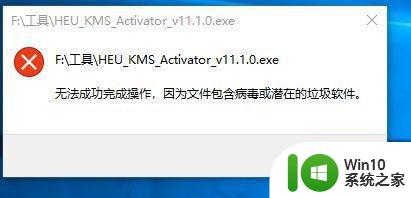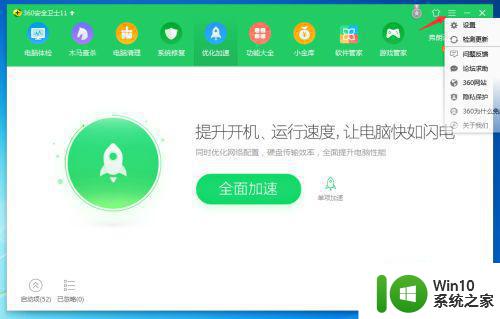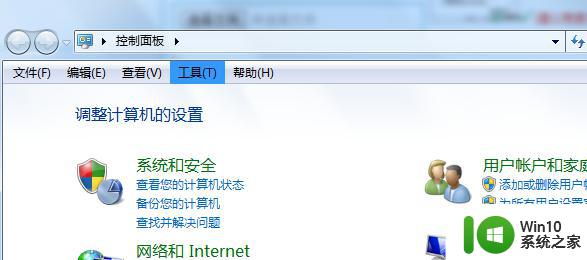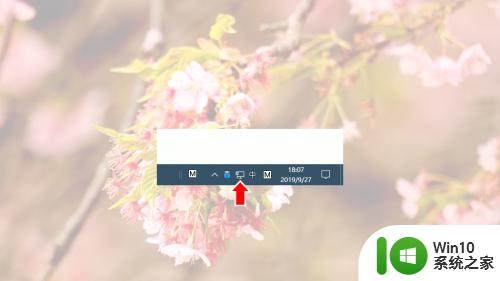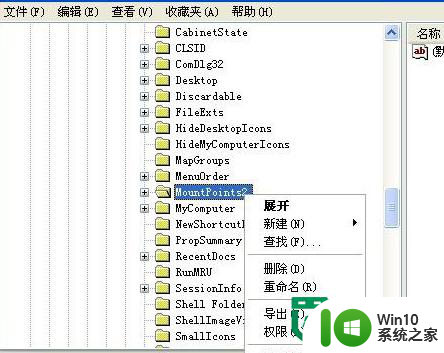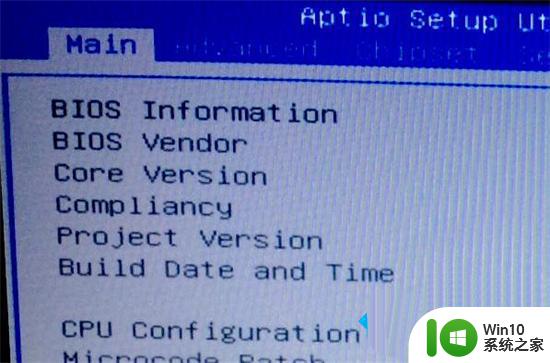edge无法下载,检测到病毒如何解决 edge浏览器提示检测到病毒无法下载怎么回事
更新时间:2023-03-03 14:01:05作者:yang
许多人都喜欢通过浏览器来下载各种软件,不过近日有用户在使用edge浏览器的时候,却遇到提示检测到病毒无法下载的情况,不知道是怎么回事,其实只要简单设置一下即可,本文将给大家带来edge无法下载,检测到病毒的详细解决方法吧。
方法如下:
1、打开edge浏览器设置,点击“隐私、搜索和服务”。
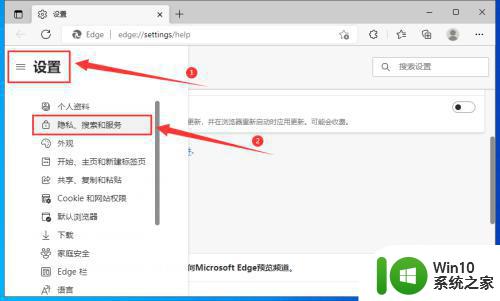
2、下滑找到“安全性”,关闭 “Microsoft Defender Smartscreen”右侧按钮开关。
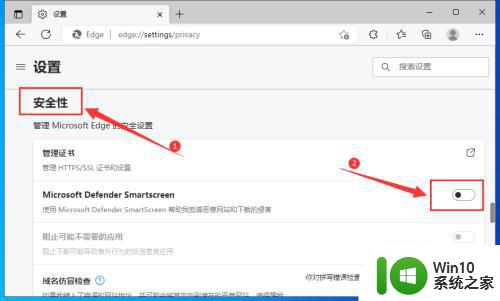
3、接着打开电脑系统设置,进入“Windows安全中心”,选择“病毒和威胁防护”。
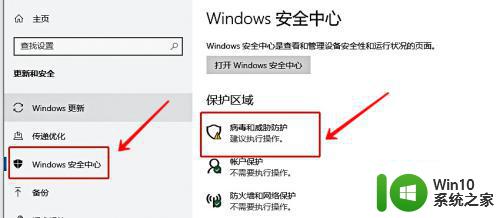
4、进入“病毒和威胁防护”界面,点击“管理设置” 。
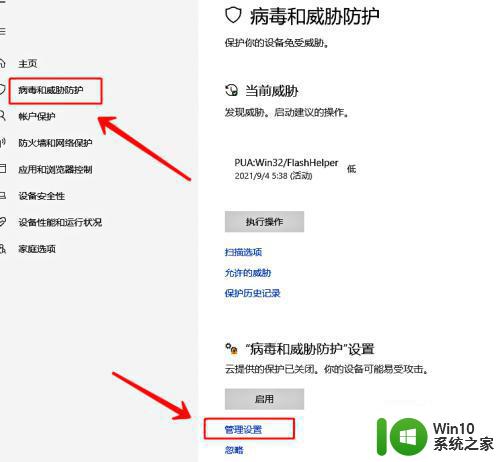
5、点击“实时防护”的关闭按钮即可。此时再重新打开网站下载文件,就可以成功下载了。
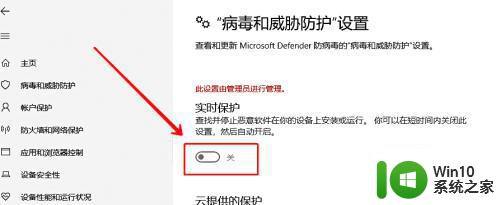
以上给大家讲解的就是edge浏览器提示检测到病毒无法下载的详细解决方法,有遇到一样情况的用户们可以参考上面的方法来进行解决吧。